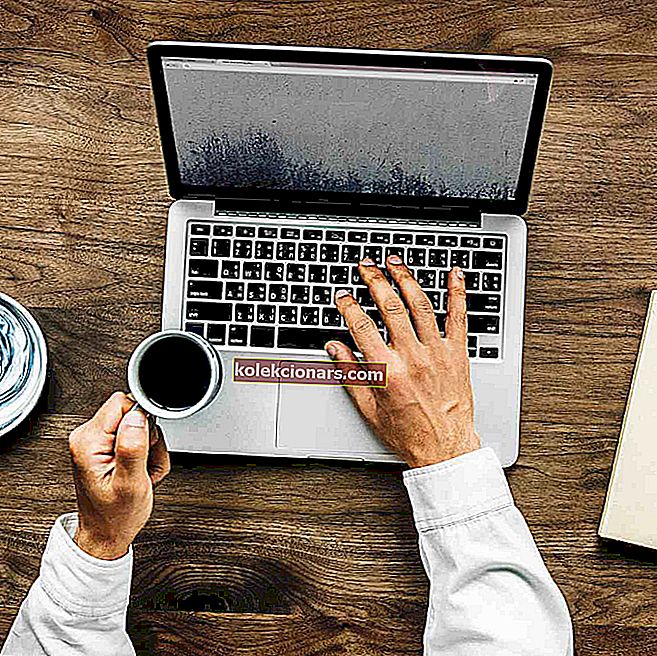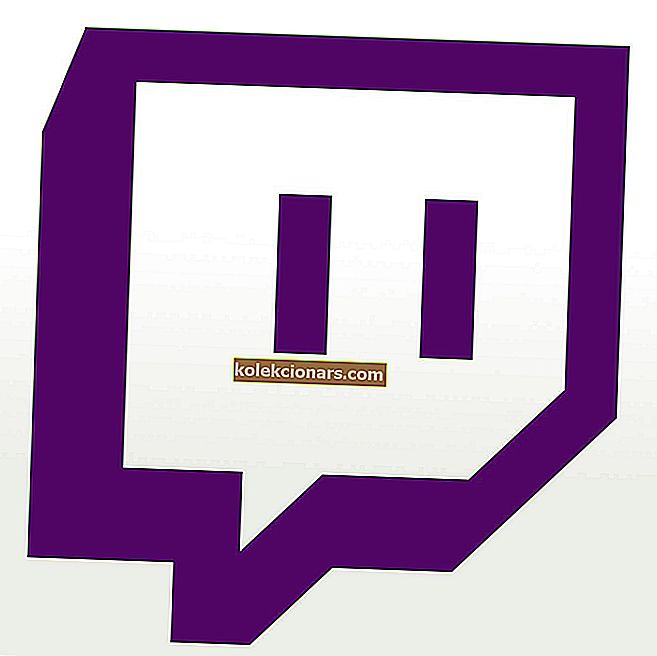- League of Legends on populaarne MOBA, kuid selle mängimiseks on vaja tugevat Interneti-ühendust.
- Selles artiklis esitatakse mõned lahendused LoL-ühenduse levinud probleemide lahendamiseks.
- Nagu loeksite LoList? Külastage meie League of Legends Hub'i ja olete üllatunud!
- Kui teile meeldib mängida rohkem kui ainult LoL-i, siis külastage meie mängude jaotist.

League of Legends populaarsus kasvab päev-päevalt, kuna selle mängijate arv kasvab kiiresti. Team PvP mängimine, kolm huvitavat režiimi ja hästi optimeeritud, elav 3D-graafika on kõik tõeliselt suurepärased põhjused selle proovimiseks.
Sellegipoolest, nagu sageli, on võrgulistes mitme mängijaga mängudes ühenduse probleemidega teatud probleeme. Need on sümptomid, millega tõenäoliselt kokku puutute
- Mängu ajal sõnum "Üritatakse uuesti ühendada".
- Saite tulemüüri tõrketeate.
- Teil on pidevalt viivitusi või viivitusi.
- Mängu ei saa alla laadida ega lappida.
- Saate sisselogimisvea, mis pole seotud teie mandaatidega.
- Teile saadeti veateade PVP.net (või NO_GROUP_FOUND) lahti ühendatud.
- Teie heli kogeleb mängus palju.
- Kuvatakse teade Tundmatu.
- Saate Maestro veateate.
- Pärast sõpradega järjekorda jõudmist ei jõua te kunagi meistrivõistlusteni, isegi kui nad seda teevad.
- Teie peamine kliendileht on pärast sisselogimist sammu tagasi.
Kui teil on mõni neist vigadest ilmnenud, loetlesime selle ebameeldivuse kohta mõned levinumad lahendused.
Kuidas lahendada League of Legendsis levinud ühenduse probleemid?
1. Kasutage usaldusväärset VPN-i

Kõige sagedamini lahendab VPN-i kasutamine mängudes alati viivitushüpped ja probleemid ning lahendab levinumad ühenduse vead, näiteks pakettkaod.
League of Legendsi puhul on üks suurepärane proovimist väärt toode Speedify, VPN-teenus, mis muudab teie veebikogemused kiiremaks, usaldusväärsemaks ja turvalisemaks.
Pealegi saate isegi siis, kui te LoL-i ei mängi, kasutada voogesituse, turvalise sirvimise ja muu funktsiooni SPeedify kasutamist kiirusel, mis paneb unustama, et kasutate esmalt VPN-i.

Kiirenda
Kui soovite Summoneri Riftis ilma viivituseta võita matše, siis on Speedify VPN, mida oma elus vajate! Tasuta prooviversioon Külastage veebisaiti2. Kontrollige oma serveri praegust olekut

Kõigepealt peaksite kontrollima välist allikat, mis võib põhjustada ühenduvusprobleeme. Eelkõige lähima serveri olek. Seda saate teha, järgides seda linki ja valides ühenduse loomiseks kasutatava serveri. Kui server on aktiivne, võime liikuda edasi siseprobleemide juurde.
Lülitage WiFi asemel LAN-kaablile

WiFi-ühendus töötab veebis sirvimisel või sotsiaalmeedias hästi. Veebimängude jaoks on aga vaja traadiga ühendusi, et kogeda stabiilset FPS-i ilma tüütute tippudeta.
Seega, kui on olemas võimalus juhtmega ühenduse loomiseks, siis tehke seda.
Tehke tulemüüri erand või keelake tulemüür

Tulemüür on turvameede, mis kaitseb teie arvutit nii väljuva kui ka sissetuleva soovimatu side eest. Teisisõnu, esimene kaitseliin. Sellest hoolimata blokeerib see mõnikord kahjutud rakendused.
See võib olla põhjus võrgumängu mitme mängijaga ühenduvusprobleemide jaoks. Sel juhul League of Legends.
Parim lahendus selle probleemi lahendamiseks on lisada tulemüüri erand LoL käivitatavate failide jaoks või isegi keelata tulemüür üldse. Teist võimalust ei soovitata, kuid selle proovimine võib vähemalt anda teile toimuvast hea ülevaate.
League of Legendsi tulemüüri erandite lisamiseks toimige järgmiselt.
- Minge juhtpaneelile .
- Valige Süsteem ja turvalisus .
- Klõpsake Windowsi tulemüüri .
- Valige Luba rakendus või funktsioon Windowsi tulemüüri kaudu .
- Antud loendist peaksite leidma 2 League of Legends käivitatavat faili.
- Veenduge, et mõlemad on märgitud veergudes Privaatne ja Avalik .
- Kui käivitatavaid faile pole loendis, peate need käsitsi lisama.
- Selleks valige Muuda seadeid ja klõpsake käsul Luba teine rakendus .
- Kahe käivitatava faili vaikeasukoht on :
C:/Riot Games/League of Legends/lol.launcher.exeC:/Riot Games/League of Legends/RADS/systemrads_user_kernel.exe
- Lisage mõlemad oma tulemüüri erandite loendisse ja klõpsake nuppu OK.
Windowsi tulemüüri keelamiseks toimige järgmiselt.
- Minge juhtpaneelile .
- Valige Süsteem ja turvalisus .
- Klõpsake Windowsi tulemüüri .
- Valige Windowsi tulemüüri sisse- või väljalülitamine .
- Selle väljalülitamiseks vajate administraatori õigusi.
- Lülita see välja.
Taaskäivitage ruuter

Mõnikord saab probleeme lahendada võimalikult vähe. Ruuteri taaskäivitamisega võite lahendada mõned ühenduse probleemid.
Lülitage ruuter välja, oodake minut ja lülitage see uuesti sisse. Kui leiate oma ruuteris mõningaid muid probleeme, vaadake seda artiklit.
Valige avalik DNS

DNS (domeeninimede süsteem) on tavaliselt seatud automaatseks, kuid võite proovida selle avaliku domeeniga üle kirjutada. On mõningaid teateid, et mõni vaikimisi DNS ei tööta League of Legends serveritega. Pidage meeles, et see võib mõjutada ühenduvust, seega pidage meeles, et kui see juhtub, siis seaded tagasi kerige. Avaliku DNS-i määramiseks tehke järgmist.
- Avage juhtpaneel.
- Valige Võrk ja Internet .
- Valige Võrgu- ja ühiskasutuskeskus.
- Valige vasakul navigeerimisribal Muuda adapteri seadeid
- Paremklõpsake oma võrgukaardil ja valige Atribuudid
- Valige Interneti-protokolli versioon 4 (TCP / IPv4) ja avage Atribuudid
- Mine menüü all ja muutus DNS serveri aadress automaatselt , et kasutada järgmisi DNS serverite aadressid: 8.8.8.8 ja 8.8.4.4
- Salvestage muudatused, valides OK .
- Sulgege kõik avatud veebibrauserid ja rakendused.
- Käsurea otsinguriba tüüp .
- Paremklõpsake tulemusel ja valige käsk Käivita administraatorina.
- Tippige käsureale ipconfig / flushdns ja vajutage sisestusklahvi.
- Taaskäivitage arvuti.
IP vabastamine / uuendamine ja DNS-i loputamine
Vabastades ja uuendades oma IP-d ning loputades DNS-i, saate lahendada mõned levinumad ühenduse probleemid. Selleks järgige juhiseid.
- Vajutage Windowsi klahvi (klahv tühikuklahvi vasakul küljel, ctrl ja alt vahel).
- Sisestage cmd
- Paremklõpsake käsuviiba otseteel ja valige rippmenüüst „Käivita administraatorina”. Nüüd peaksite nägema musta akna valgete tähtedega.
- Tippige käsureale ipconfig / release .
- Vajutage sisestusklahvi.
- Tippige käsureale ipconfig / uuenda .
- Vajutage sisestusklahvi.
- Tüüp ipconfig / flushdns käsureale.
- Vajutage sisestusklahvi.
- Sulgege käsuviip ja proovige ühendust luua.

Loodame, et need toimingud aitavad teil lahendada League of Legends'i ühenduse probleemid. Kui ei, saate pileti LoL Playeri tugiteenusele esitada siin.
Kui teil on muid lahendusi, jagage seda meiega kommentaaride jaotises.
Toimetaja märkus: see postitus avaldati algselt 2017. aasta jaanuaris ja seda on värskuse, täpsuse ja terviklikkuse huvides hiljem uuendatud ja uuendatud septembris 2020.